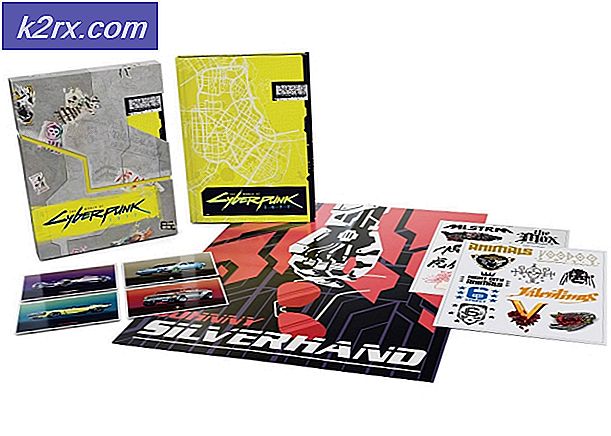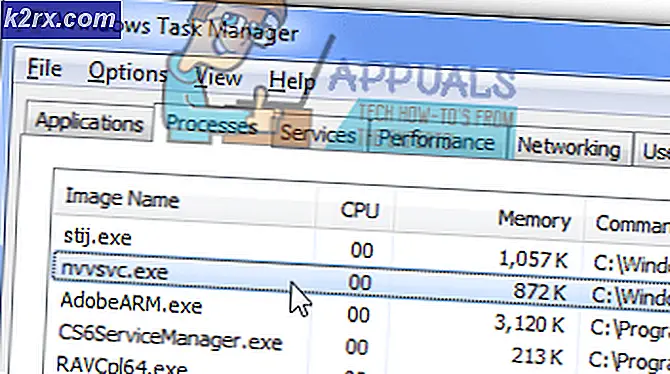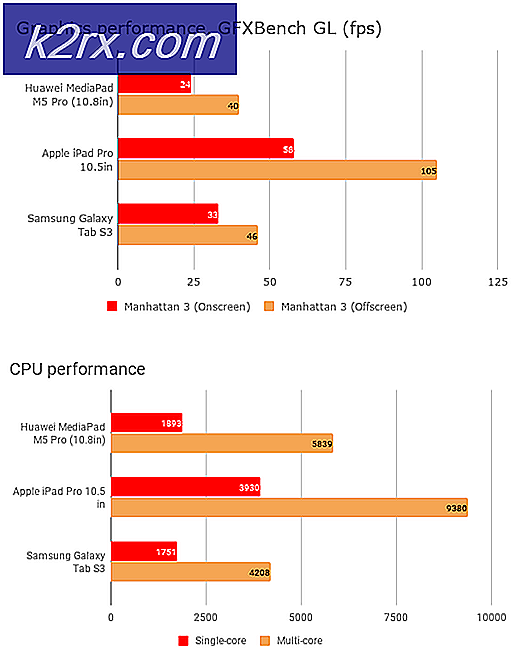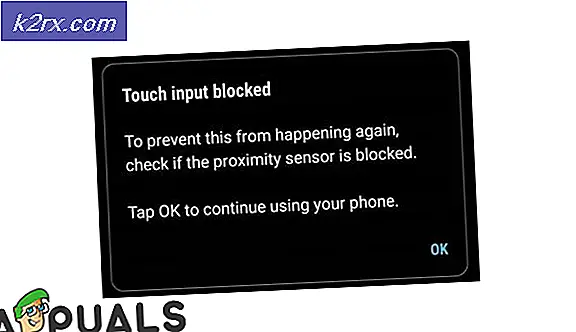Slik henter du slettede WhatsApp-bilder på Android
WhatsApp er en flott plattform for å dele bilder med dine venner og kjære. Men hva skjer hvis du ved et uhell sletter WhatsApp-bildene du har sendt til andre kontakter, eller er det noe uheldig med smarttelefonen din? I denne artikkelen vil jeg vise deg hvordan du gjenoppretter sendte bilder (og andre medier) på WhatsApp.
En viktig måte å få mistet sendte bilder tilbake er å få tilgang til mappen Sendte bilder hvor de er lagret. Andre programmer og programmer kan også brukes til å gjenopprette bilder, og denne artikkelen vil dekke alle disse metodene.
Metode 1: Få tilgang til WhatsApps Sendte bildermappe
- Koble din Android-smarttelefon til PCen din med en USB-kabel. Kontroller at MTP- eller PTP-tilkoblingsmodus er aktivert på telefonen.
- Åpne et Windows Explorer-vindu ved å trykke på Windows-tast + E og deretter velge smarttelefonen under 'Enheter og stasjoner' eller i sidepanelet.
- Naviger til WhatsApp> Media> WhatsApp Images> Sendt og du finner alle dine sendte bilder der.
- Kopier bildene du trenger over til hvilken som helst mappe på PCen.
Metode 2: Bruke Dr.Fone Toolkit
Wondershare gjør store verktøy for Android og Dr.Fone toolkit er en av dem. Du kan bruke dette programmet til å gjenopprette dine sendte WhatsApp-bilder, samt andre filer. Denne metoden krever imidlertid at du har en rotfestet telefon.
PRO TIPS: Hvis problemet er med datamaskinen eller en bærbar PC / notatbok, bør du prøve å bruke Reimage Plus-programvaren som kan skanne arkiver og erstatte skadede og manglende filer. Dette fungerer i de fleste tilfeller der problemet er oppstått på grunn av systemkorrupsjon. Du kan laste ned Reimage Plus ved å klikke her- DownloadFone for PC eller Mac, og installer den ved å dobbeltklikke på installasjonsfilen etter at nedlastingen er fullført.
- Aktiver USB-feilsøking på enheten ved å gå til Innstillinger> Om> Trykk på Bygg nummer 8 ganger og deretter gå tilbake til Innstillinger> Utvikleralternativer> Slå på USB-feilsøkingsmodus på.
- Koble din Android-smarttelefon til datamaskinen din ved hjelp av en USB-kabel og start Dr. Phone.
- Godta USB-feilsøkingsprompten på telefonen når du blir spurt.
- Fra listen over alternativer velger du typen data du vil hente. I dette tilfellet velger du 'WhatsApp-meldinger og vedlegg', og klikk deretter på Neste .
- Etter at skanningen er fullført, velg bildene du ønsker å gjenopprette, og klikk deretter Gjenopprett for å fullføre hentingen.
Dr.Fone har også en frittstående Android-app på Google Play.
Metode 3: Bruke sikkerhetskopiering av Google Disk
Hvis du konfigurerer WhatsApp for å sikkerhetskopiere chattene dine til Google Disk, er det høy sjanse for at du kan få bildene dine tilbake som bilder, og videoer, hvis de er aktivert, sikkerhetskopieres regelmessig.
- Installer WhatsApp på Android-telefonen din på nytt.
- Fortsett med oppsettet ved å oppgi telefonnummeret ditt og verifiseringskoden.
- Hvis det finnes noen sikkerhetskopier i Google Disk, blir du bedt om å gjenopprette dem. Trykk på Gjenopprett for å starte restaureringen. Dine chatter blir først gjenopprettet og deretter mediene.
- Bruk telefonens filbehandling eller en datamaskin til å gå til WhatsApp> Media> WhatsApp Images> Sendt på smarttelefonen og hente dine sendte bilder.
PRO TIPS: Hvis problemet er med datamaskinen eller en bærbar PC / notatbok, bør du prøve å bruke Reimage Plus-programvaren som kan skanne arkiver og erstatte skadede og manglende filer. Dette fungerer i de fleste tilfeller der problemet er oppstått på grunn av systemkorrupsjon. Du kan laste ned Reimage Plus ved å klikke her